Réparer une Carte SD Qui a Soudainement Cessé de Fonctionner
RésuméVotre appareil ou téléphone Android ne reconnaît plus votre carte SD, ou la carte SD n'est pas lue par votre appareil Android ? Voici quelques étapes de dépannage et solutions.
Table des Matières:
- Identifier le Problème (Téléphone ou Carte SD)
- Réparer une Carte Micro SD Non Détectée sur un Mobile Android
- Réparer une Carte SD avec un Ordinateur
- Récupérer une Carte SD Endommagée avec un Logiciel de Récupération de Données
- Réparer une Carte Micro SD Corrompue avec un Service Local
- Pourquoi la Carte Micro SD de Mon Mobile a-t-elle Soudainement Cessé de Réagir ?
Comment réparer une carte micro SD inaccessible ? Pour faire fonctionner la carte SD avec votre appareil mobile, commencez par déterminer si le problème vient du téléphone ou de la carte mémoire, puis tentez de réparer le dispositif concerné.
Le Problème : Carte SD ou Téléphone ?
Voici quelques étapes pour tester si le problème vient de la carte micro SD ou du téléphone mobile, afin que vous puissiez vous concentrer sur la réparation du bon appareil.
Scénario #1 - La carte SD affiche des erreurs sur le téléphone Android avec divers messages :
- Erreur de la carte mémoire
- Carte SD endommagée ; essayez de la reformater
- Carte SD invalide
- Le téléphone indique "Carte SD non insérée" même lorsque la carte est insérée
- Carte SD retirée de manière inattendue ; essayez de la réinsérer ou utilisez une nouvelle carte
- Erreur d'écriture sur la carte SD ; assurez-vous que la carte SD est déverrouillée pour l'accès en écriture
- Voulez-vous formater la carte mémoire ?
- La carte mémoire doit être formatée pour fonctionner avec l'appareil
- La carte de jeu n'a pas pu être lue ; veuillez la retirer et la réinsérer
Solution Rapide : 9 façons de réparer une carte SD endommagée si elle est endommagée logiquement. Pour une solution simple et efficace, retirez la carte, nettoyez-la doucement, puis réinsérez-la pour voir si elle fonctionne.
Scénario #2 - Aucun message d'erreur ; la carte mémoire ne peut être lue par aucun appareil :
Étapes : Éteignez le mobile et retirez la carte SD,
- a) Réinsérez-la dans le même téléphone, rallumez-le et vérifiez si elle fonctionne. Sinon, passez à l'étape b.
- b) Éteignez le téléphone et retirez de nouveau la carte SD, puis insérez-la dans un autre téléphone
- c) Alternativement, branchez-la à un ordinateur pour voir si d'autres appareils peuvent la détecter.
(Si aucun des appareils ne peut la détecter, le problème est probablement avec la carte SD.)
Solution Rapide : Réparer une carte SD endommagée avec des outils, visitez un magasin de récupération local ou envisagez d'acheter une nouvelle carte mémoire.
Scénario #3 - La carte SD fonctionne correctement sur un autre téléphone/PC : Cela indique une erreur du téléphone.
Le problème peut être une erreur logique ou physique. Voici comment aborder les deux :
Si c'est une erreur logique, essayez de réinitialiser le téléphone aux paramètres d'usine. (Veuillez sauvegarder toutes les données importantes, notamment les contacts, les SMS et les images, avant de procéder à une réinitialisation d'usine.)

Erreur physique : Vous devrez peut-être visiter un atelier de réparation local pour obtenir de l'aide.
Comment Réparer une Carte SD Non Reconnaissable sur un Téléphone Android
#1 - Retirer et réinsérer la carte SD
Parfois, un simple réajustement de la carte SD peut résoudre les problèmes. Éteignez votre téléphone, retirez soigneusement la carte SD et inspectez-la pour détecter tout signe de dommage ou de saleté. Nettoyez doucement la carte et le slot si nécessaire. Ensuite, réinsérez fermement la carte SD dans le slot et rallumez votre téléphone. Ce processus aide à garantir une connexion correcte entre la carte et l'appareil, ce qui peut résoudre le problème.
#2 - Formater la carte SD sur le téléphone mobile (cela résout généralement les erreurs logiques)
Si la carte SD est reconnue par le téléphone mais ne fonctionne pas correctement, la formater sur l'appareil mobile pourrait résoudre les erreurs logiques. Avant de formater, assurez-vous de sauvegarder toutes les données importantes, car le formatage effacera toutes les données sur la carte. Accédez aux paramètres de votre téléphone, trouvez les options de stockage et sélectionnez "Formater la carte SD" ou "Effacer la carte SD". Ce processus supprimera les fichiers corrompus et réinitialisera la carte à son état par défaut, ce qui pourrait résoudre les problèmes.
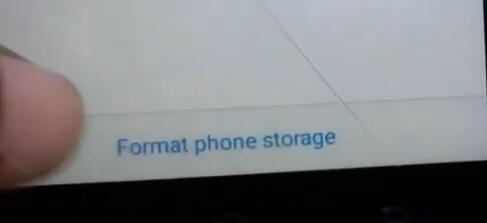 Formater la carte SD sur Android sous l'option "Formater SD" ou "Effacer SD"
Formater la carte SD sur Android sous l'option "Formater SD" ou "Effacer SD"
#3 - Démonter la carte SD et la recharger
Démonter la carte SD est une manière plus sûre de la retirer de votre appareil sans risquer de corrompre les données. Pour démonter la carte, accédez aux paramètres de votre téléphone, sélectionnez la section de stockage et choisissez l'option pour démonter la carte SD. Une fois démontée, retirez la carte, attendez quelques secondes, puis réinsérez-la. Ce processus aide l'appareil à rétablir une connexion correcte avec la carte, ce qui peut parfois résoudre le problème.
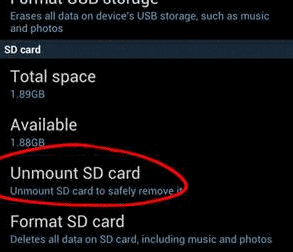 Démonter la carte SD dans le téléphone
Démonter la carte SD dans le téléphone
#4 - Effectuer une réinitialisation d'usine
Si aucune des étapes précédentes ne fonctionne, une réinitialisation d'usine peut être nécessaire. Cela doit être considéré comme un dernier recours, car cela effacera toutes les données sur votre téléphone et le restaurera à ses paramètres d'origine. Avant de procéder, sauvegardez tous vos fichiers importants, contacts et applications. Pour effectuer une réinitialisation d'usine, accédez aux paramètres de votre téléphone, trouvez la section "Sauvegarde et Réinitialisation" ou "Système", et sélectionnez "Réinitialisation des Données d'Usine". Cela peut résoudre des problèmes logiciels plus persistants qui pourraient empêcher le bon fonctionnement de la carte SD.
 Réinitialiser le téléphone
Réinitialiser le téléphone
Comment Réparer une Carte SD Non Détectée avec CMD sur un Ordinateur Windows 10
Cette procédure peut être effectuée sur n'importe quel système Windows, y compris Windows 10, Windows 8.1, Windows 7, Windows Vista, Windows XP ou Windows 2000 en utilisant l'outil cmd chkdsk.
CMD #1 - chkdsk /f
- Ouvrez cmd en appuyant sur Win+R sur votre clavier, ou tapez cmd dans Exécuter
- Tapez chkdsk h: /f (remplacez h par la lettre de lecteur de votre carte SD)

Vidéo - Comment réparer une carte SD endommagée avec cmd
CMD #2 - chkdsk /f /r /x
- Ouvrez cmd en appuyant sur Win+R sur votre clavier, ou tapez cmd dans Exécuter
- Tapez chkdsk i: /f /r /x (remplacez i par la lettre de lecteur de votre carte SD)
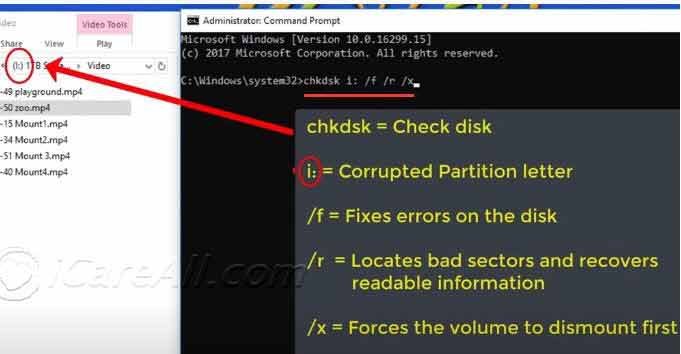 Réparer une carte SD endommagée avec cmd
Réparer une carte SD endommagée avec cmd
Vous ne savez pas comment utiliser l'outil de réparation ? Regardez la vidéo suivante :
CMD #3 - Formatage avec Diskpart
Vous pouvez essayer de formater votre carte SD dans un système de fichiers compatible avec votre téléphone (FAT32, EXFAT, NTFS).

- Appuyez sur Win+R sur votre clavier pour ouvrir cmd, ou ouvrez-le depuis Démarrer → Exécuter
- Tapez diskpart
- Tapez list disk
- Tapez select disk * (remplacez * par le numéro de disque de votre carte SD)
- Tapez clean
- Tapez create partition primary
- Tapez format fs=ntfs quick (vous pouvez remplacer ntfs par FAT32 ou EXFAT selon les besoins)
Pour l'étape 7, vous pouvez taper format fs=fat32 quick ou format fs=exfat quick comme alternatives.
Voir aussi : Comment formater une carte SD en FAT32
Récupérer une Carte Micro SD Endommagée avec un Logiciel de Récupération de Données
Si vous avez rencontré une carte micro SD endommagée ou corrompue, ne paniquez pas encore. Les logiciels de récupération de données peuvent être un moyen efficace de récupérer vos fichiers perdus sans avoir besoin d'une aide professionnelle. Ces outils sont conçus pour analyser votre carte SD et récupérer des fichiers qui peuvent sembler perdus en raison de corruption, de suppression accidentelle ou d'erreurs de formatage.
Avant de procéder, il est important d'arrêter immédiatement d'utiliser la carte SD endommagée. L'utilisation continue pourrait écraser les données que vous essayez de récupérer, rendant leur restauration plus difficile, voire impossible. En suivant les étapes ci-dessous, vous pouvez utiliser un logiciel de récupération de données pour récupérer vos fichiers de manière sûre et efficace.

Télécharger iCare Recovery Édition Gratuite pour récupérer des données à partir de la carte mémoire de votre téléphone Android GRATUITEMENT.
Instructions pour Réparer une Carte Micro SD Endommagée avec un Logiciel
Étape 1 : Installez l'outil de récupération de données sur votre ordinateur. Connectez la carte micro SD à l'ordinateur à l'aide d'un lecteur de carte. Exécutez le programme.
 Étape 1 pour récupérer des données d'une carte micro SD
Étape 1 pour récupérer des données d'une carte micro SD
Étape 2 : Sélectionnez votre carte micro SD pour commencer le processus de numérisation.
Étape 3 : Sauvegardez les données récupérées à un autre emplacement.
 Étape 3 : Sauvegarder les données récupérées sur un autre lecteur
Étape 3 : Sauvegarder les données récupérées sur un autre lecteur
Conseils pour Prévenir la Corruption Future de la Carte SD
Prévenir vaut toujours mieux que guérir. Voici quelques conseils pour vous aider à éviter les problèmes futurs avec votre carte micro SD :
- Éjecter en Toute Sécurité : Assurez-vous toujours d'éjecter correctement votre carte micro SD des appareils avant de la retirer physiquement. Cela minimise le risque de corruption du système de fichiers.
- Sauvegardes Régulières : Effectuez des sauvegardes régulières de vos données importantes. Cela garantit qu'en cas de défaillance de votre carte SD, vous ne perdrez pas d'informations cruciales.
- Éviter la Capacité Maximale : Essayez de ne pas remplir votre carte SD à sa capacité maximale. Garder un peu d'espace libre peut aider à maintenir ses performances et sa longévité.
- Utiliser des Cartes de Qualité : Investissez dans des marques réputées et évitez les produits contrefaits. Les cartes SD de qualité sont moins susceptibles de tomber en panne de manière inattendue.
- Mettre à Jour le Firmware : Gardez le firmware de vos appareils à jour pour garantir la compatibilité et la stabilité avec vos cartes SD.
Réparer une Carte Micro SD Corrompue avec un Service Local
Parfois, une carte micro SD corrompue peut être réparée en utilisant des outils système tels que l'outil de vérification des erreurs ou l'invite de commande CMD. Cependant, dans la plupart des cas, une carte micro SD corrompue ne peut pas être réparée par des méthodes simples sous Windows. Vous pourriez avoir besoin d'un service professionnel de réparation de carte micro SD. Ces services peuvent récupérer vos données et réparer votre appareil.
Voici quelques magasins de réparation que vous pourriez envisager :
États-Unis : SECURE DATA RECOVERY : https://www.securedatarecovery.com/ – Un service professionnel de récupération de données avec des bureaux dans plus de 30 états.
 Réparer une carte micro SD corrompue avec un service local
Réparer une carte micro SD corrompue avec un service local
Royaume-Uni : UK-PHOTO : http://uk-photo.com/index.php – Un magasin professionnel de récupération de photos qui propose également des services de réparation de cartes mémoire. Vous pouvez leur envoyer votre carte micro SD pour réparation, ce qui coûte environ 20 £ ou plus.
Allemagne : Flash Drive Pros : http://www.flashdrivepros.com – Cette entreprise offre des services globaux pour l'Europe et l'Asie, avec un bureau à Dresde, en Allemagne.
France : OUTSOURCE DATA RECOVERY : https://outsourcedatarecovery.com/ – Une entreprise de service de récupération de données mondiale qui peut aider avec les réparations de cartes SD.
Si vous avez un magasin d'ordinateurs ou de cartes SD à proximité, vous pouvez également vous renseigner pour savoir s'ils offrent des services de réparation.
Cependant, je recommande de remplacer une carte micro SD qui a déjà connu une corruption. Il est plus fiable de récupérer vos données et d'obtenir une nouvelle carte pour éviter les problèmes futurs.
 Réparer une carte micro SD qui a soudainement cessé de fonctionner dans un téléphone Android
Réparer une carte micro SD qui a soudainement cessé de fonctionner dans un téléphone Android
Les Causes
La Carte SD – Il existe plusieurs causes possibles de dysfonctionnement d'une carte SD, telles qu'une carte micro SD endommagée.
- Durée de vie de la carte micro SD – elle peut être défaillante
- Mauvaise manipulation, comme retirer la carte SD pendant le transfert de données ou débrancher la carte micro SD sans l'éjecter correctement
- Problèmes de connexion de la carte SD
- Attaques de virus
- Mauvaise qualité de la carte SD
Si votre carte SD présente l'un de ces problèmes, elle peut cesser de fonctionner ou être détectée mais non modifiable. Identifiez le problème et recherchez une solution pour la récupérer et la réparer.
Comprendre les Différents Types de Cartes SD
Les cartes SD existent en plusieurs types, chacun avec des classes de vitesse, des capacités et des formats différents. Comprendre ces types peut vous aider à choisir la carte adaptée à vos besoins :
- SD Standard : Utilisée typiquement dans les appareils photo et les dispositifs plus grands, avec des capacités allant de 2 Go à 2 To.
- Micro SD : Une version plus petite, couramment utilisée dans les smartphones, tablettes et caméras d'action.
- SDHC : (Secure Digital High Capacity) Les cartes SDHC offrent une capacité de stockage plus élevée, de 4 Go à 32 Go.
- SDXC : (Secure Digital Extended Capacity) Les cartes SDXC offrent encore plus de stockage, de 64 Go à 2 To.
- UHS : (Ultra High Speed) Les classes UHS sont conçues pour les appareils nécessitant des taux de transfert de données plus rapides, tels que l'enregistrement vidéo en 4K.
Que Faire Si Votre Carte SD Cesse de Fonctionner
Si votre carte SD cesse soudainement de fonctionner, voici quelques étapes de dépannage que vous pouvez essayer avant de demander de l'aide professionnelle :
- Reconnecter la Carte : Retirez et réinsérez la carte SD dans l'appareil ou essayez un autre lecteur de carte.
- Utiliser la Gestion des Disques : Sous Windows, accédez à la Gestion des disques pour voir si la carte est reconnue. Vous devrez peut-être attribuer une lettre de lecteur ou reformater la carte si elle apparaît.
- Exécuter CHKDSK : Ouvrez l'invite de commande et tapez
chkdsk [lettre du lecteur]: /fpour vérifier les erreurs sur la carte. - Essayer un Autre Appareil : Testez la carte SD dans un autre appareil pour éliminer les problèmes de compatibilité.
- Utiliser un Logiciel de Récupération : Si la carte est détectée mais que les fichiers sont inaccessibles, essayez d'utiliser un logiciel de récupération de données comme décrit précédemment dans ce guide.
Si ces étapes ne fonctionnent pas, envisagez de contacter un service professionnel de récupération de données comme mentionné ci-dessus.
Souvenez-vous, les cartes SD ne sont pas invincibles, et leur durée de vie peut varier en fonction de l'utilisation et de la qualité. Des sauvegardes régulières et une manipulation soigneuse peuvent vous éviter des pertes de données et de la frustration.
Articles Connexes